Scaricare ISO Windows 10 e creare DVD o USB avviabile
Per aggiornare o effettuare un’installazione manuale di Windows 10 sul vostro PC, avete bisogno di scaricare la “ISO” del sistema operativo. Una volta ottenuta la ISO giusta, non dovrete far altro che masterizzarla su un CD (o su una chiavetta USB) e partire con l’installazione.
Per fare tutto questo, seguite la nostra guida su come scaricare la ISO di Windows 10 legalmente e vediamo poi come creare un DVD o una USB adatta all’installazione. Di cosa avete bisogno?
- Una connessione Internet, che vi permetta di scaricare il file ISO di Windows 10 che occupa all’incirca 3 GB
- Un DVD vergine (vuoto, va bene quello da 4.7 GB) oppure una pennetta USB vuota (da almeno 4 GB)
- Un Product Key per attivare Windows 10. Altre informazioni sul sito Microsoft.
Se non sapete dove trovare una licenza valida di Windows 10, leggete il nostro approfondimento dedicato:
Acquistare Windows con meno di 30€Perché piratare Windows con crack pieni di schifezze quando con pochi euro possiamo portare a casa una licenza legale e originale? Vediamo come ottenerla.
Requisiti minimi
Prima di iniziare la procedura, è bene che teniate a mente quali sono i requisisti minimi di installazione per Windows 10. In poche parole: che specifiche minime deve avere il vostro PC affinché possa eseguire Windows 10? Eccoli qui:
- CPU (Processore): almeno 1 Ghz oppure SoC
- RAM: almeno 1 GB (Gigabyte) per sistemi a 32 bit, almeno 2 GB per sistemi a 64 bit
- Spazio libero su disco: 16 GB per sistemi a 32 bit, 20 GB per sistemi a 64 bit
- Scheda video: DirectX 9 o superiore, con driver WDDM 1.0
- Display: risoluzione minima 800 x 600

Scaricare Windows 10 Creators UpdateEcco tutte le novità apportate da Windows 10 Creators Update, con download e modalità di aggiornamento tramite ISO o strumento ufficiale Microsoft.
Scaricare Media Creation Tool
Per scaricare in maniera totalmente gratuita e legale una ISO Windows 10, useremo un tool ufficiale sviluppato dalla stessa Microsoft. Si chiama Media Creation Tool ed è scaricabile gratuitamente a questo indirizzo (clicca sulla scritta in rosso).
Per scaricare Media Creation Tool clicca sul quadrato azzurro “Scarica lo strumento” e consenti il download del file. Una volta scaricato avvialo e acconsenti all’esecuzione dell’applicazione (come in foto):
Si aprirà ora Media Creation Tool, accettate innanzitutto le condizioni di licenza e scegliete poi “Crea supporti di installazione per un altro PC” per scaricare una ISO Windows oppure scegliete “aggiorna ora” per aggiornare il PC.
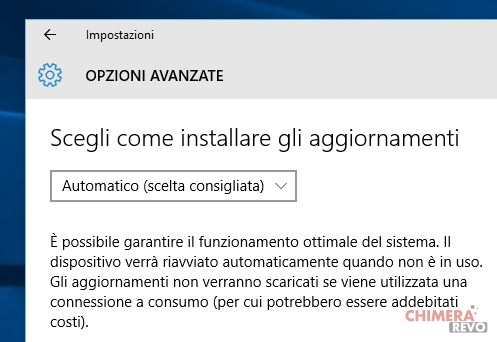
Disattivare aggiornamenti automatici Windows 10Vi segnaliamo tre semplici ma efficienti metodi per ovviare a questo – per alcuni – sgradevole inconveniente
Scaricare ISO Windows 10
A questo punto vi verrà chiesto di scegliere quale sistema operativo scaricare, a seconda del PC sul quale dovrete installare Windows 10. Togliete dunque la spunta su “Usa impostazioni consigliate per questo PC” e selezionate manualmente: Lingua, Edizione e Architettura.
Nell’esempio scaricheremo una ISO Windows 10 N (che esclude i lettori multimediali rispetto all’edizione standard) in versione 64 bit (x 64), ovviamente italiana. Selezionate Avanti e date l’OK al download nella finestra che segue:
Scegliete infine il supporto da utilizzare per l’installazione. Potete scegliere tra “Unità flash USB”, se in seguito userete una chiavetta USB per l’installazione di Windows 10, oppure “File ISO” se invece avete intenzione di creare un DVD di installazione. In entrambi i casi, prima di cliccare su Avanti, assicuratevi di aver inserito una USB (da almeno 4 GB) o un DVD (da almeno 4.7 GB) nel vostro PC, in modo che il programma possa preparare il dispositivo per ospitare la ISO di Windows 10.
Nell’esempio abbiamo utilizzato una USB con etichetta “F”:
A questo punto inizierà il download di Windows 10 che, al termine, verrà masterizzato sul DVD o copiato nella USB che avete indicato:

Miglior portatile: guida all’acquistoNon sappiamo mai che notebook scegliere? Ecco una guida esaustiva alle componenti ed ai modelli suddivisi in categorie
Conclusioni
La procedura è terminata, adesso avete la vostra ISO Windows 10 scaricata e copiata nel vostro supporto esterno, pronta ad essere installata su di un PC. Nonostante ciò, con la guida che avete eseguito avrete soltanto creato un supporto con all’interno Windows 10.
Se invece ciò che volevate era proprio scaricare il file ISO all’interno del vostro PC, allora seguita tutta la procedura come descritta ma, al momento della scelta del supporto, selezionate “File ISO” (come se voleste creare un DVD) e cliccate su Avanti.
A questo punto si aprirà una finestra dove potrete decidere dove salvare la ISO di Windows 10 e che nome darle. Al termine del download la ISO sarà salvata sul vostro PC nella posizione da voi indicata. Se intendeste creare una chiavetta USB bootabile (per installare Windows sul PC) avendo già scaricato la ISO, allora dovrete usare dei tool molto comodi e semplici. A tal proposito vi consigliamo il seguente articolo:
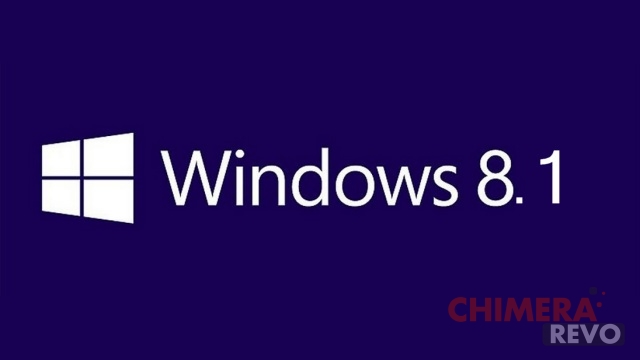
Creare USB avviabile di Windows anche UEFIRufus è uno dei tool più rapidi e più efficienti per creare dispositivi USB avviabili a partire da immagini ISO, sia in modalità UEFI (GPT) che in modalità MBR!
Se qualcosa non è chiaro o avete bisogno di aiuto, non esitate a lasciarci un commento nel box qui in basso. Saremo felici di aiutarvi!
L’articolo Scaricare ISO Windows 10 e creare DVD o USB avviabile appare per la prima volta su ChimeraRevo – Il miglior volto della tecnologia.
Se vuoi sostenerci, puoi farlo acquistando qualsiasi cosa dai diversi link di affiliazione che abbiamo nel nostro sito o partendo da qui oppure alcune di queste distribuzioni GNU/Linux che sono disponibili sul nostro negozio online, quelle mancanti possono essere comunque richieste, e su cui trovi anche PC, NAS e il ns ServerOne. Se ti senti generoso, puoi anche donarmi solo 1€ o più se vuoi con PayPal e aiutarmi a continuare a pubblicare più contenuti come questo. Grazie!
Hai dubbi o problemi? Ti aiutiamo noi!
Se vuoi rimanere sempre aggiornato, iscriviti al nostro canale Telegram.Se vuoi ricevere supporto per qualsiasi dubbio o problema, iscriviti alla nostra community Facebook o gruppo Telegram.
Cosa ne pensi? Fateci sapere i vostri pensieri nei commenti qui sotto.
Ti piace quello che leggi? Per favore condividilo con gli altri.






























